探索在WPS文字文档中嵌入图片的详细步骤,让我们一起学习吧。
1、 点击菜单栏”插入“?
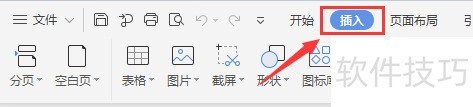
2、 点击”图片“?
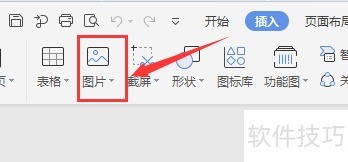
3、 根据需要选择要插入的图片,这里选择”本地图片“?
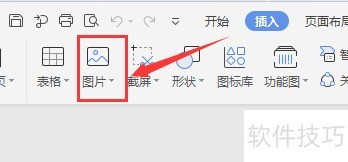
4、 在本地电脑中选择要插入的图片,点击”打开“?
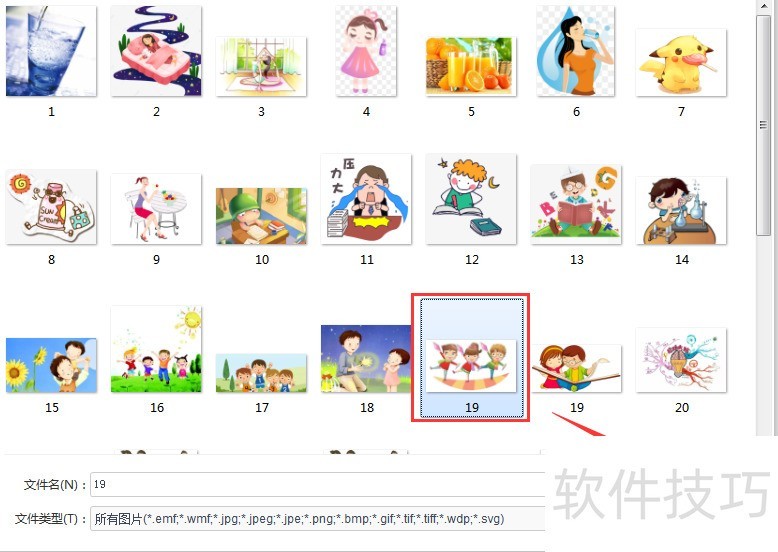
文章标题:WPS WORD文档中如何插入图片
文章链接://www.hpwebtech.com/jiqiao/206709.html
为给用户提供更多有价值信息,ZOL下载站整理发布,如果有侵权请联系删除,转载请保留出处。
- 上一问:WPS表格怎么与他人共享编辑
- 下一问:office2013电话激活具体步骤
相关软件推荐
其他类似技巧
- 2024-08-21 09:16:01WPS WORD文档中如何插入图片
- 2024-08-21 09:15:02WPS表格怎么与他人共享编辑
- 2024-08-21 09:14:02wps怎么生成目录
- 2024-08-21 09:11:01wpsoffice如何压缩文件?
- 2024-08-21 09:08:02WPS文档如何插入水印?
- 2024-08-21 09:06:02怎么在WPS中快速更改页边距?
- 2024-08-21 09:04:01WPS文档输出为PDF是取消超链接
- 2024-08-21 09:03:02WPS便签怎样更改字体大小
- 2024-08-21 09:01:02WPS输入带方框的文字的方法
- 2024-08-21 09:00:02WPS如何备份清理
金山WPS Office软件简介
WPS大大增强用户易用性,供用户根据特定的需求选择使用,并给第三方的插件开发提供便利。ZOL提供wps官方下载免费完整版。软件特性:办公, 由此开始新增首页, 方便您找到常用的办公软件和服务。需要到”WPS云文档”找文件? 不用打开资源管理器, 直接在 WPS 首页里打开就行。当然也少不了最近使用的各类文档和各种工作状... 详细介绍»









